- Blog
- Руководства
- Как использовать Chromecast без Wi-Fi в 2025 году
Как использовать Chromecast без Wi-Fi в 2025 году
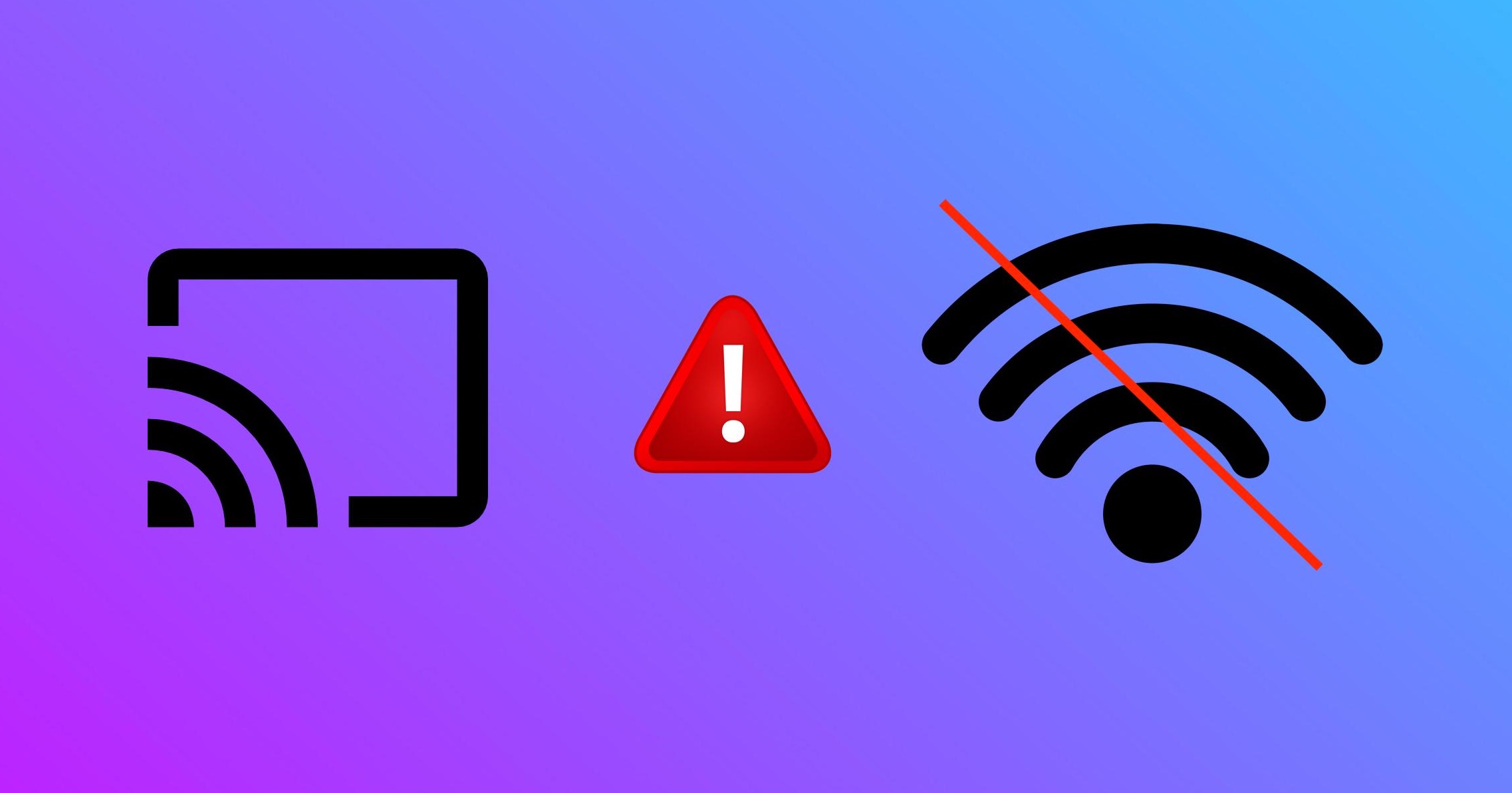
Chromecast — это технология умного телевидения от Google, которая предустановлена на определённых моделях телевизоров или доступна как внешнее устройство. Эти устройства Chromecast позволяют пользователям транслировать видеоконтент или слушать музыку на большом экране, а также передавать контент со своих iPhone.
Для того чтобы наслаждаться любимым контентом, обязательно необходимо подключение к Интернету. Но иногда Интернет недоступен, и многие начинают искать способы использования Chromecast без Интернета.
К счастью, вы попали по адресу, ведь мы рассмотрим несколько практических способов использования Chromecast без подключения к Wi-Fi. Эти методы включают всё: от фирменного приложения Google Home до использования проводного адаптера.

Как использовать Chromecast без Wi-Fi с помощью гостевого режима Google Home
Приложение Google Home используется для первоначальной настройки Chromecast, и для некоторых пользователей доступен Гостевой режим, если Wi-Fi перестаёт работать или становится недоступен. Гостевой режим — это настройка, которая позволяет использовать мобильное соединение для трансляции с iPhone без Wi-Fi соединения.
Важно отметить, что не каждое сочетание устройства и телефона поддерживает Гостевой режим, а для пользователей iPhone эта возможность доступна не всегда. Поэтому вам необходимо убедиться, что функция доступна, выполнив следующие инструкции:
1. Откройте приложение Google Home.
2. Выберите ваше устройство Chromecast.
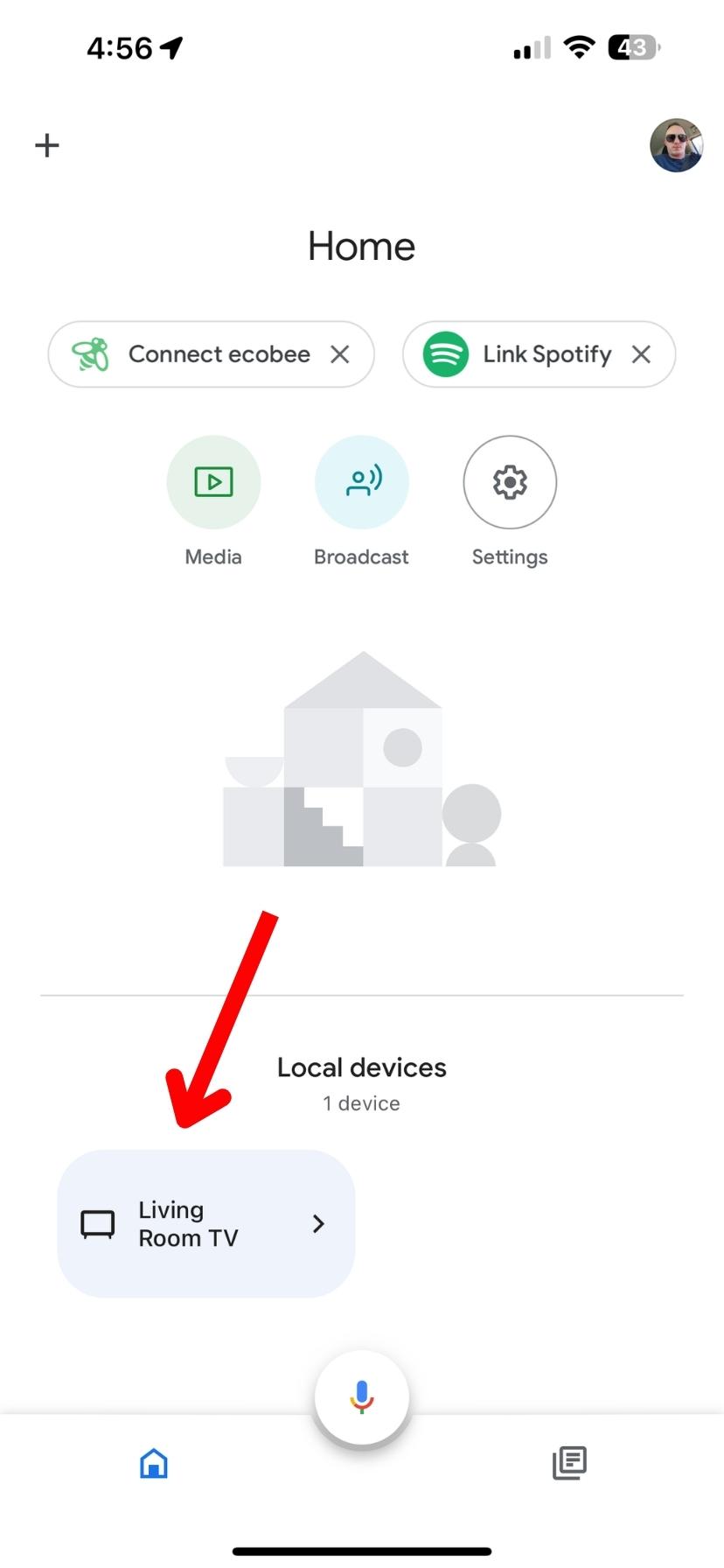
3. Если ваш телефон и Chromecast поддерживают Гостевой режим, у вас появится значок шестерёнки для настроек устройства.
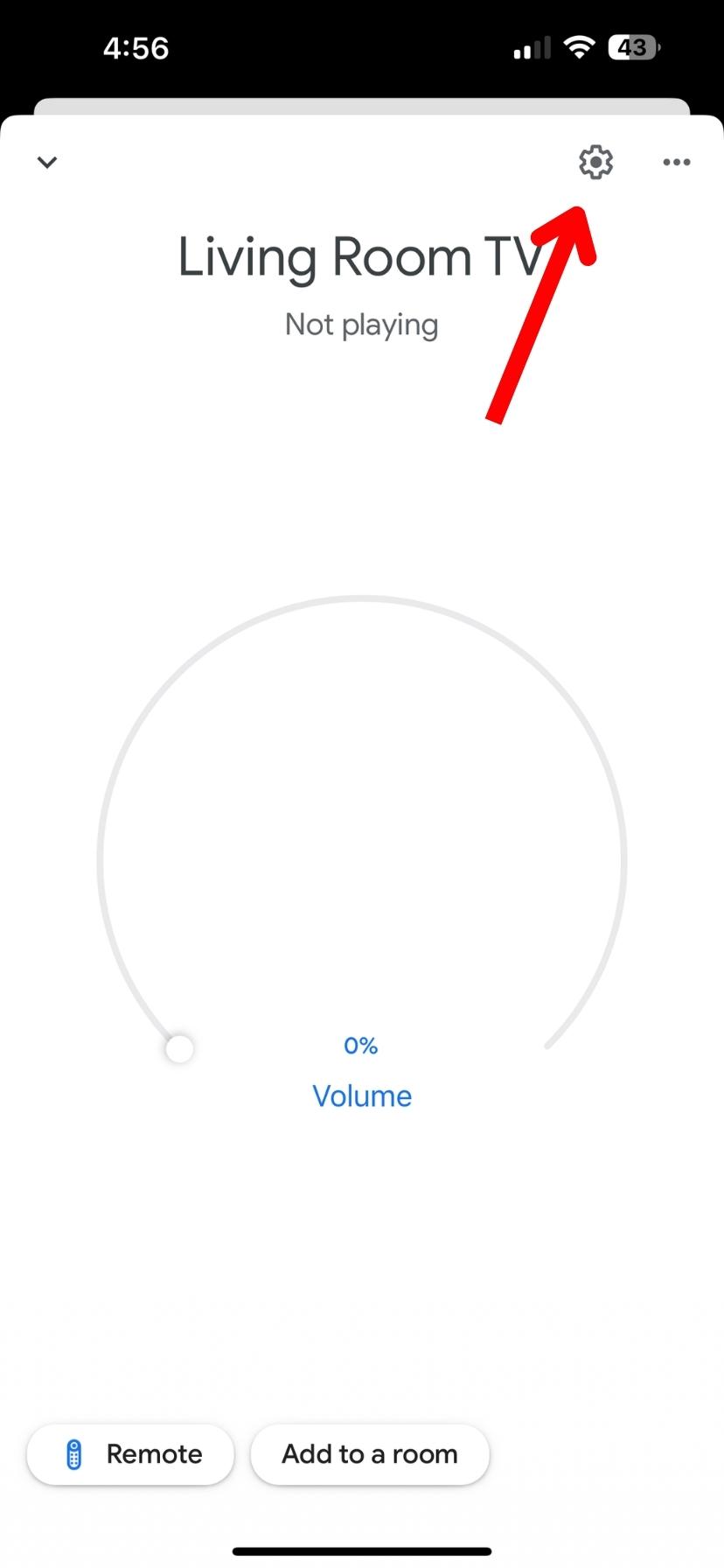
Если значок шестерёнки отсутствует, вы не сможете использовать функцию гостевого режима для подключения iPhone к Chromecast без Wi-Fi. Пользователи Android чаще могут воспользоваться гостевым режимом, и если значок шестерёнки доступен, выполните следующие шаги для его активации:
1. Нажмите на Распознавание и совместное использование.
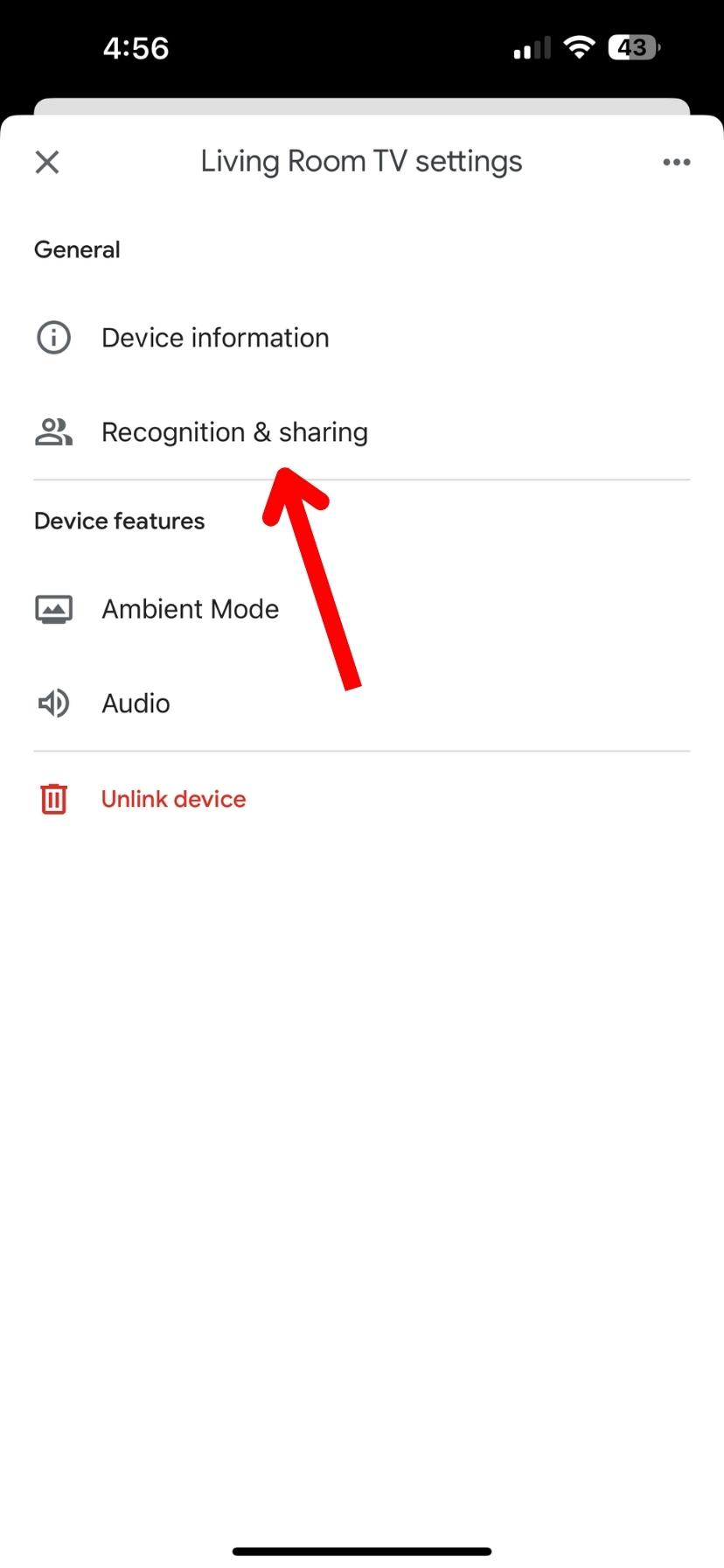
2. Выберите Гостевой режим, если он доступен.
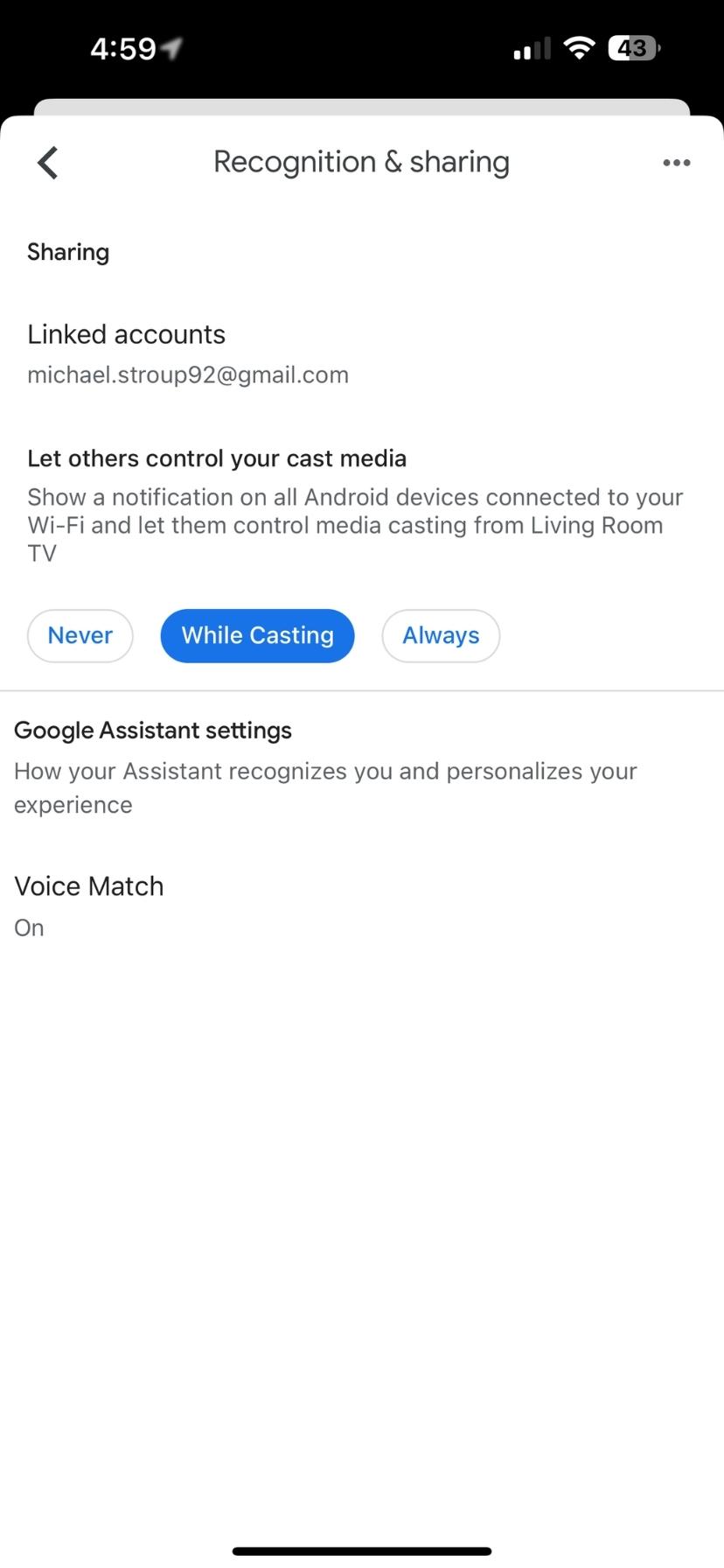
3. Переключите слайдер. Как хозяин, вы получите пин-код, который отображается под слайдером Гостевой режим. Если кто-то транслирует видео на ваш Chromecast, этому пользователю, возможно, придется ввести пин-код хозяина, чтобы воспроизвести видео.
Вместо этого используйте проводное подключение
Если вы все еще ищете способ использовать Chromecast без Wi-Fi, существует несколько проводных методов, которые позволяют использовать ваш Chromecast без подключения к Wi-Fi. Один из подходов позволит вам использовать ваш Chromecast, а другой полностью обходит умное устройство, позволяя зеркалировать ваш телефон независимо от наличия Интернета.
Во-первых, вы можете использовать проводное подключение к Интернету с помощью адаптера, созданного для вашего устройства Chromecast. С помощью этого адаптера вы можете подключить сетевой кабель к вашему интернет-роутеру и адаптеру, а затем подключить адаптер к вашему Chromecast, чтобы обеспечить проводное интернет-соединение.
Во-вторых, предположим, что у вас нет возможности использовать вышеуказанное решение для подключения Chromecast. В этом случае вы всегда можете использовать вместо этого проводной HDMI-адаптер. Хотя проводное подключение не позволяет использовать функции дистанционного управления или умные функции Chromecast, оно позволяет зеркалировать ваш экран.
Используйте этот удобный трюк, если у вас возникла ситуация с Chromecast без Интернета:
1. Подключите адаптер HDMI на Lightning к зарядному порту вашего iPhone.

2. Подключите HDMI-кабель в свободный разъем на вашем телевизоре.
3. Подключите другой конец HDMI-кабеля к HDMI на Lightning (или USB-C для iPad Pro и Android-устройств) переходнику, а затем — к вашему устройству.

4. Измените вход на вашем телевизоре, чтобы он соответствовал входу вашей HDMI-настройки.
5. Вот и всё! Теперь ваш iPhone подключён к телевизору через HDMI-кабель.

Используйте точку доступа вашего смартфона
Хотя интернет-провайдеры, такие как Comcast, предоставляют надёжную сеть мобильных интернет-опций, они не всегда доступны там, где это нужно. В те моменты, когда вы хотите передавать изображение без Wi-Fi, вы можете использовать мобильные данные своего смартфона, чтобы обеспечить доступ в Интернет для устройства Chromecast.
Чтобы использовать точку доступа смартфона, сначала включите эту функцию в настройках устройства. У пользователей iPhone есть отдельная настройка мобильной точки доступа, а некоторые пользователи Android могут найти управление точкой доступа в настройках Wi-Fi.
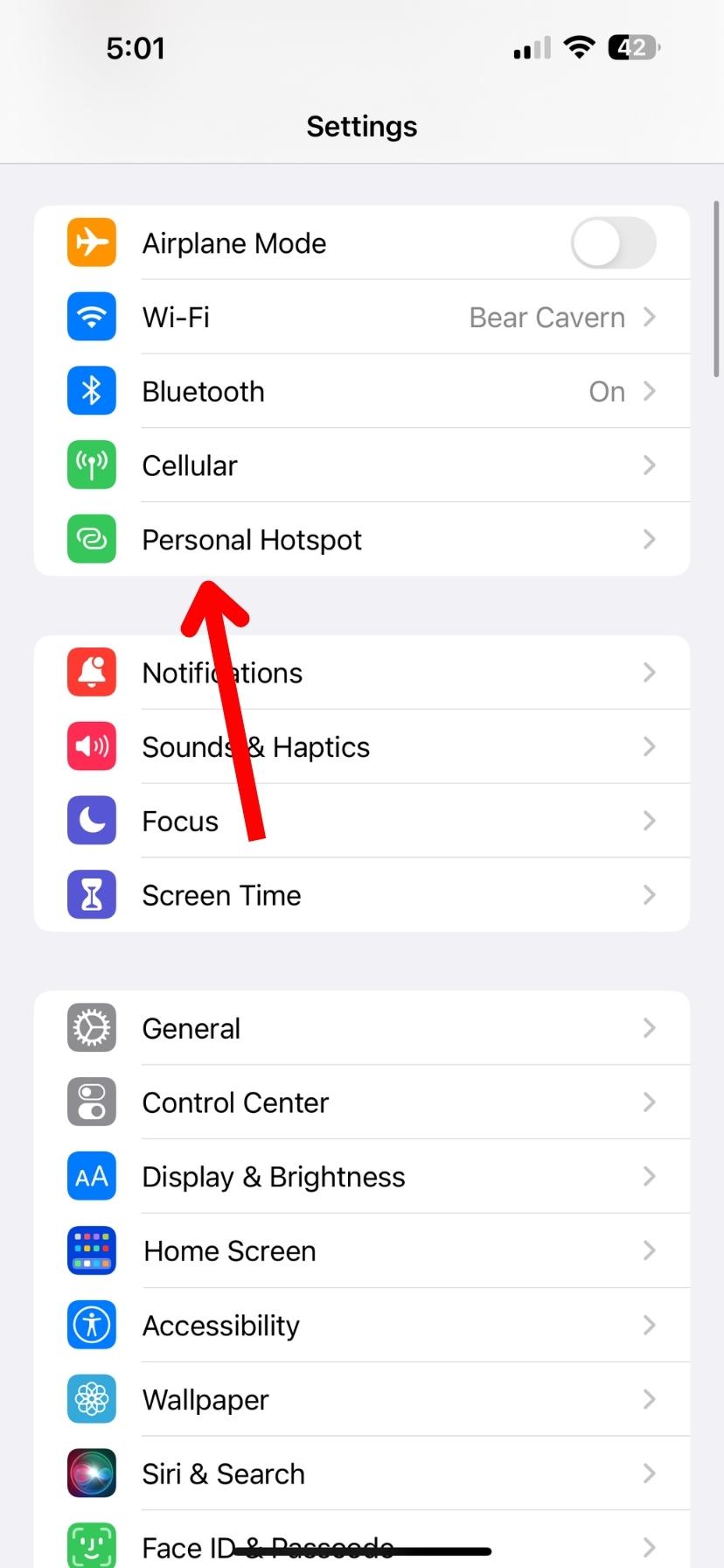
После того как мобильная точка доступа активна, перейдите в настройки Chromecast. В настройках прокрутите вниз до соединения Wi-Fi. Найдите свой смартфон и введите пароль для завершения подключения.
Некоторые недостатки использования точки доступа смартфона включают невозможность транслировать с телефона на телевизор, используя тот же смартфон для раздачи Wi-Fi, так как он обеспечивает доступ в Интернет. Для передачи изображения потребуется другое устройство либо использование пульта Chromecast.
Кроме того, качество видео и музыкального стриминга будет зависеть от типа интернет-трафика, доступного для вашей мобильной точки доступа. Например, T-Mobile разрешает скорость точки доступа только 3G, если вы не перейдете на более дорогой тарифный план.
Используйте Connectify Hotspot
Точка доступа смартфона отлично подходит для мобильных устройств, но Connectify Hotspot позволяет раздавать интернет с ноутбука или настольного компьютера. Этот способ хорошо подходит для пользователей ПК, у которых есть проводное соединение Ethernet или ноутбук с поддержкой мобильных сетей, но нет других опций Wi-Fi поблизости.
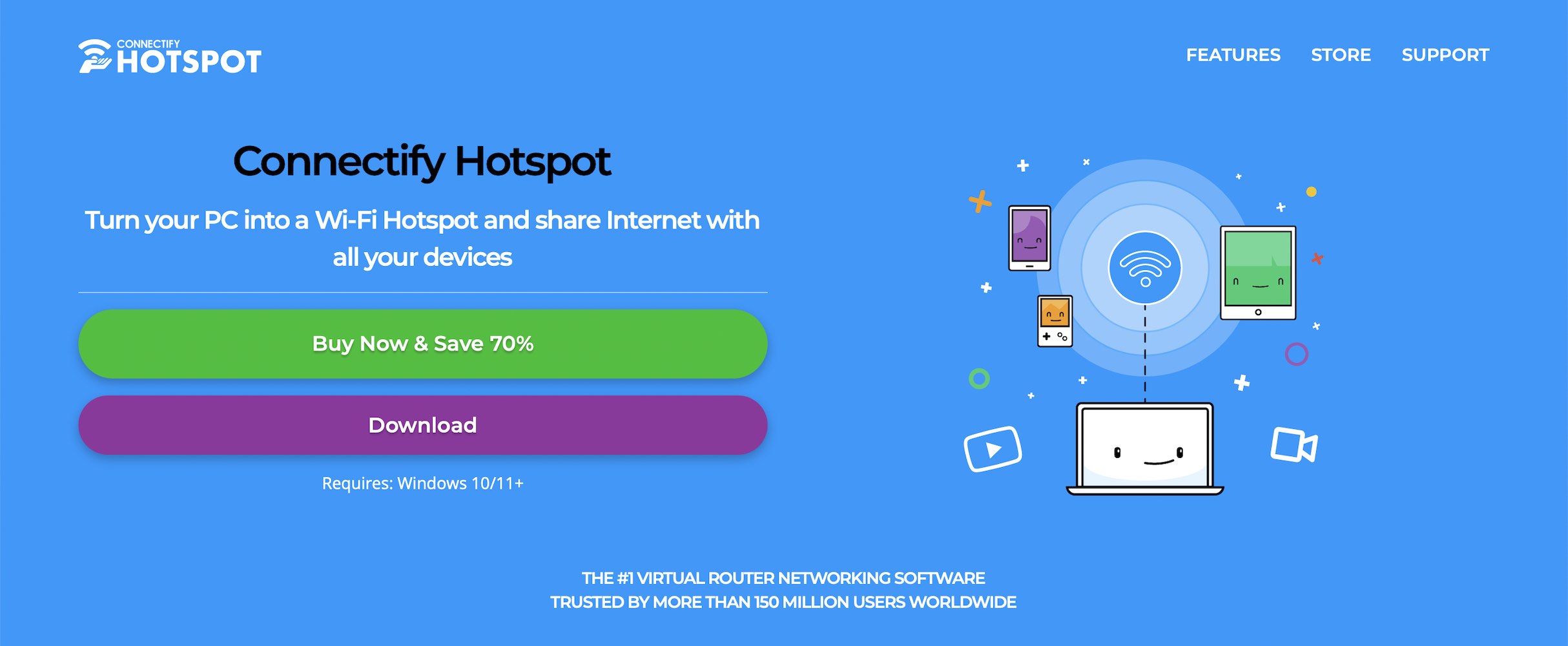
Connectify Hotspot работает, превращая ваш ПК в виртуальный роутер. Этот виртуальный роутер позволяет раздавать Wi-Fi сигнал, позволяя транслировать с телефона на телевизор, если оба устройства находятся в одной сети Connectify Hotspot.
Чтобы получить максимум от Connectify Hotspot, потребуется обновление до версии Pro или Max, которые являются платными. Существует бесплатная версия, но она весьма ограничена. Кроме того, пользователи Mac не смогут воспользоваться этим способом, поскольку только пользователи ПК могут так создавать подключение.
Лучшее приложение для трансляции iPhone на Chromecast
DoCast — это мощное решение для трансляции и зеркалирования экрана, которое имитирует AirPlay, расширяя при этом список устройств, на которые вы можете передавать контент. Вы можете отправлять такие материалы, как ваши личные видео, фотографии, загруженную музыку без защиты DMA, а также экран iPhone или iPad на устройства Chromecast, Fire TV, Firestick, Roku, телевизоры с поддержкой DLNA, телевизоры Samsung и LG.
Подключение к вашим любимым устройствам очень просто, а DoCast обеспечивает высокое качество изображения и звука практически без задержек. Вы даже можете играть в игры с помощью DoCast. Кроме того, приложение доступно на iPhone и iPad.
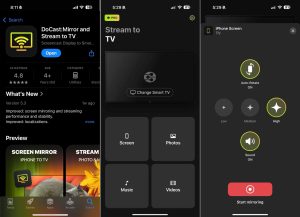
DoCast предлагает бесплатную пробную версию, которая позволяет оценить функции трансляции и зеркалирования до перехода на профессиональную версию. Получите 3-дневную пробную версию профессиональных функций при выборе одного из платных тарифов, что снимает все ограничения по времени.
Платные подписки DoCast Pro начинаются от $2.50 в месяц при оформлении годовой подписки. Также доступны ежемесячные и пожизненные тарифы, если они вам больше подходят по бюджету.
Заключительные мысли об использовании Chromecast без Wi-Fi
Потеря Wi-Fi-соединения или попытка насладиться любимым контентом при его отсутствии могут быть разочаровывающими. Тем не менее, вы можете воспользоваться несколькими обходными путями, чтобы заставить Chromecast работать без Интернета или стабильного Wi-Fi-соединения.
Возможно, вы сможете воспользоваться гостевым режимом Google Home или потребуется использовать адаптер для проводного подключения — наверняка найдется способ, который подойдет именно вам. Конечно, использование точки доступа смартфона также является отличным способом быстро предоставить доступ к Интернету.
А если вы уже решили свои проблемы с Wi-Fi, то можете использовать стороннее приложение, такое как DoCast, чтобы транслировать ваш iPhone на телевизор. Это простое в использовании приложение, предоставляющее идеальный опыт трансляции и зеркалирования экрана.
Часто задаваемые вопросы
Подключение Chromecast без Wi-Fi может вызывать множество вопросов. Вот некоторые часто задаваемые вопросы и ответы пользователей о подключении к Chromecast без Интернета.
Нет прямого способа зеркалировать iPhone на Chromecast без Wi-Fi. Для зеркалирования iPhone на Chromecast потребуется стороннее приложение. DoCast — отличный вариант, так как позволяет легко зеркалировать ваш телефон и даже даёт возможность изменить некоторые настройки. Если у вас нет Wi-Fi, то единственным вариантом остаётся использовать официальный HDMI-адаптер Apple с разъёма Lightning для зеркалирования вашего iPhone.
Настройка Chromecast без Wi-Fi возможна, но для первоначальной настройки потребуется какое-либо подключение к Интернету. Это означает, что вам нужно использовать Ethernet-адаптер Chromecast, чтобы обеспечить доступ устройства Chromecast к Интернету без подключения к Wi-Fi.
Чтобы подключить iPhone к Chromecast, вам потребуется стороннее приложение, например DoCast. Убедитесь, что ваш iPhone подключён к той же Wi-Fi сети, что и Chromecast TV. Откройте стороннее приложение и выберите в нём ваше устройство Chromecast или ТВ. После подключения вы сможете начать зеркалировать экран телефона или транслировать видео, фотографии и музыку.
Если вы не можете транслировать с iPhone на Chromecast, возможно, они не подключены к одной и той же Wi-Fi сети. Мы также рекомендуем проверить, не подключены ли вы к серверу VPN. Если у вас все еще возникают проблемы с трансляцией, это может быть связано с приложением, которое вы используете. Если вы хотите получить удобный опыт трансляции, мы рекомендуем использовать DoCast.
Единственный способ передавать изображение без Wi-Fi или устройства с поддержкой мобильных данных — использовать проводной HDMI-адаптер. Этот адаптер позволяет дублировать экран вашего телефона на телевизор, после чего вы можете воспроизводить контент. В противном случае проводное подключение — ваш единственный вариант.
Телевизоры и устройства Chromecast полагаются на передачу данных через Wi-Fi соединения. Пользователи могут приобрести Ethernet-адаптер для своего Chromecast, который передает данные по проводному соединению непосредственно от интернет-модема к этому Chromecast.
Google считает свой Google TV Streamer более премиальным устройством для потоковой передачи, чем его предшественник Chromecast с Google TV. Он предлагает расширенный набор функций с большим объемом памяти и ОЗУ для более быстрой работы, выделенным дизайном приставки, функциями концентратора умного дома, а также поддержкой видео и аудио Dolby.
